For en stund tilbake viste vi deg hvordan du kan sjekkehelse for en SSD på Windows 10. Dette er nødvendig fordi en eventuell død er noe vi alle aksepterer når vi bestemmer oss for å få en SSD for hastigheten. Når vi sier SSD-er er raskere, skyldes det at de har bedre lese- / skrivehastighet sammenlignet med en harddisk. Når du skriver data til en SSD eller når du leser data (tilgang til en fil), kan operativsystemet finne og vise det mye raskere sammenlignet med en HDD. Hvis du trenger å finne lese / skrivehastigheten til en SSD, kan du gjøre det med oppgavebehandleren, eller med tredjepartsapper.
Les / skriv hastighet på SSD
På Windows 10 kan Oppgavebehandler gi deg et øyeblikksbilde av gjeldende lese- / skrivehastighet for disken. Det fungerer uansett om du bruker en SSD eller en HDD.
For å bruke Oppgavebehandling for å finne lese / skrivehastighet på en SSD, må du først finne en stor fil, helst 1 GB. Du må kopiere filen fra det ene stedet til det andre på SSD-en. Gå videre og start kopien.
Mens filen fremdeles kopierer, åpner du Oppgavebehandling og går til kategorien Ytelse. Velg Disk fra kolonnen til venstre og se under ytelsesgrafene for lese- og skrivehastigheter.
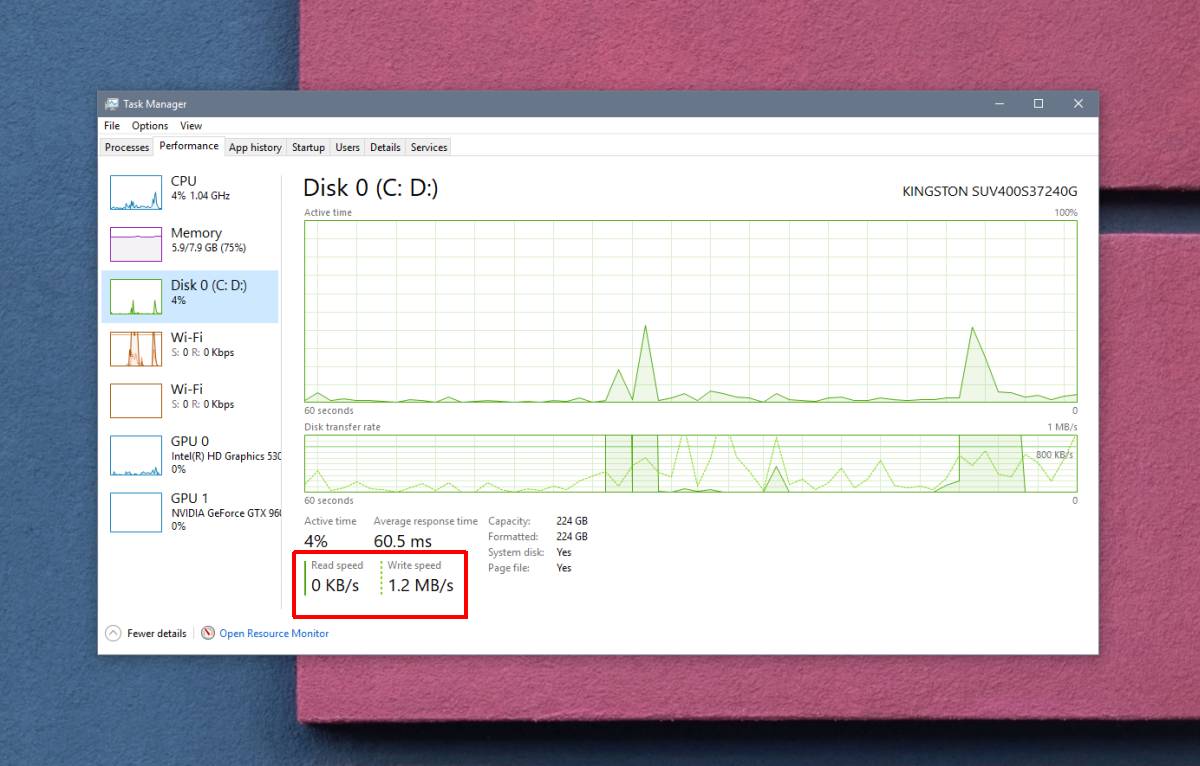
Hastigheten som oppgaveleder rapporterer er en grovanslag. Det er et øyeblikksbilde som betyr at det gir deg hastigheten for en gitt tid og hastigheter kan variere avhengig av hva du gjør på systemet ditt, dvs. hvilke apper du har åpnet.
For en mer nøyaktig test, bruk en app som heter AS SSD Benchmark. Det er en gratis app som kan gi deg en mernøyaktig avlesning av SSDs hastighet. Last ned og kjør den. Standard 1 GB-testen vil gjøre susen. Det vil ta en stund å fullføre. Klikk på Start-knappen nederst og la appen fullføre alle de fire testene som den kjøres.
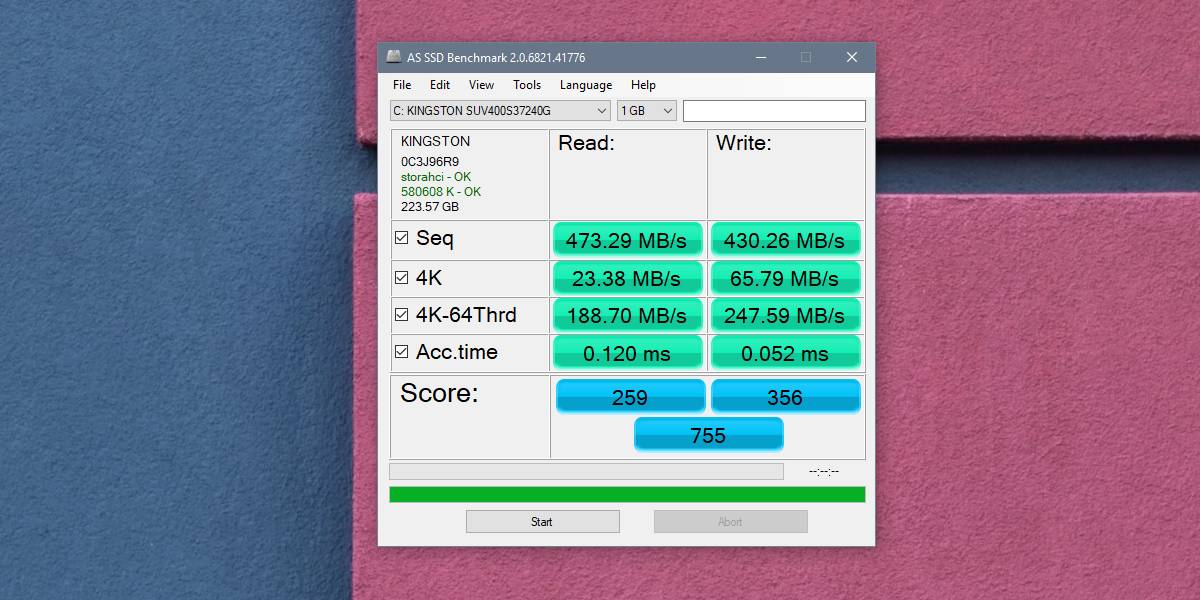
Seq-testen er det du vil se på for degSSDs lese- / skrivehastigheter. De andre testene er tilfeldige 4K-blokkeringstester, test for hastighet når diskaktivitet er fordelt over 64 tråder, og for tilgangstid. Ved hjelp av disse fire testene gir appen deg en poengsum for hvor rask SSD-en din er. Siden appen ikke gir standarder og fordi poengsummen kan variere basert på merkevaren og alderen til SSD, vil du ta den med et saltkorn.
Vi sier ikke at poengsummen er meningsløs, men den avgjør ikke alt om SSD-en din. Bruk dette verktøyet med andre verktøy som kan styrke helsen til SSD-en din.













kommentarer